华为电脑重装系统
标题:华为电脑重装系统教程

华为电脑是广大用户非常喜爱的电脑品牌之一,但是有时候因为各种原因,我们可能需要为华为电脑重装系统。那么,接下来就让我们来了解一下华为电脑如何进行重装系统的步骤吧。

一、备份重要数据
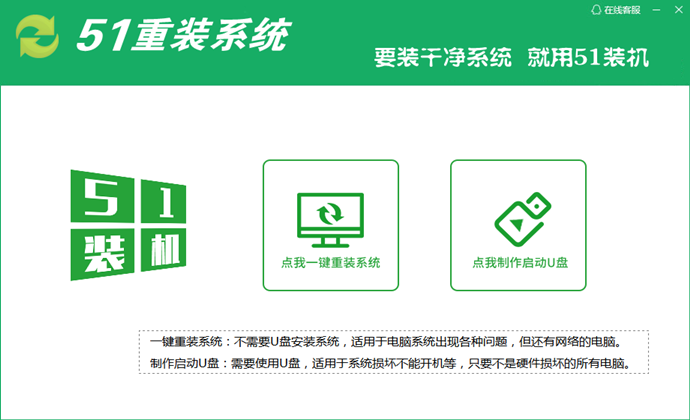
在开始重装系统之前,首先需要备份好电脑中的重要数据,包括文件、照片、视频等。因为重装系统将会清除电脑上的所有数据,如果没有备份的话,可能会导致数据丢失。
二、准备工具和资源
在开始重装系统之前,需要准备好一些必要的工具和资源。首先需要一份与你的电脑匹配的Windows系统镜像文件(这里以Windows为例),并且需要一个空余的USB接口和大于等于8GB的U盘来制作启动盘。同时,也需要下载好驱动和软件等资源。
三、制作启动盘
将U盘插入电脑中,并下载好Windows系统镜像文件。然后使用工具软件(如Rufus等)将镜像文件写入U盘中,制作成启动盘。
四、进入BIOS设置
在开机时,按下电脑对应的BIOS键(如F2、F10等),进入BIOS设置界面。在BIOS设置中,将启动顺序改为从USB设备启动。
五、开始重装系统
将制作好的启动盘插入电脑中,并开机。此时电脑会自动从启动盘中启动并进入Windows安装界面。按照安装向导进行操作即可,需要注意的是在选择分区时要确保将所有数据清除,以免因为原有系统的干扰而无法完成安装。
六、安装驱动和软件
安装完成后,按照备份好的驱动和软件资源进行安装。这样就能保证我们的华为电脑正常运行了。
以上就是华为电脑重装系统的完整教程了。在操作过程中要注意安全备份和注意操作细节,以避免因为不慎操作而造成数据丢失或系统崩溃等问题。希望这篇文章能够帮助到大家!




















